Cloud Code per IntelliJ ti consente di eseguire facilmente il debug delle tue applicazioni di cui è stato eseguito il deployment in un cluster Kubernetes. Puoi eseguire il debug di un'applicazione su un cluster locale (come minikube o Docker Desktop), Google Kubernetes Engine o qualsiasi altro provider cloud.
Con il supporto per il debug di Cloud Code, puoi saltare la configurazione manuale, come la configurazione del port forwarding, l'installazione di un backend di debug o l'inserimento degli argomenti di debug specifici del linguaggio nel modo giusto. Tutto ciò che ti serve è un'applicazione Kubernetes pronta per il cloud che include un file di configurazione skaffold.yaml.
Cloud Code consente inoltre di eseguire il debug di un'applicazione apportando modifiche al codice sorgente e di eseguirne l'iterazione.
IDE supportati
La tabella seguente elenca le lingue e gli IDE supportati da Cloud Code per il debug. Nella tabella sono elencati anche i plug-in necessari, se possibile:
| Lingua | IDE e versioni supportati | Plug-in necessario |
|---|---|---|
| Java | IntelliJ IDEA Ultimate | N/A |
| Community di IntelliJ IDEA | N/A | |
| Go | IntelliJ IDEA Ultimate | Plug-in Go |
| GoLand | N/A | |
| Node.js | IntelliJ IDEA Ultimate | Plug-in Node.js |
| Tempesta web | N/A | |
| Python | IntelliJ IDEA Ultimate | Plug-in Python |
| Professionista PyCharm | N/A |
Per ulteriori informazioni sul supporto IDE, consulta la pagina relativa agli IDE JetBrains supportati.
Con Cloud Code, puoi impostare punti di interruzione ed eseguire il debug delle applicazioni remote in esecuzione nei container per i seguenti linguaggi:
Java
Cloud Code aggiunge automaticamente una variabile di ambiente JAVA_TOOL_OPTIONS con la configurazione JDWP appropriata per abilitare il debug. Se JAVA_TOOL_OPTIONS è già presente,
Cloud Code utilizza le impostazioni esistenti specificate in
JAVA_TOOL_OPTIONS.
Node.js
A seconda della struttura dell'applicazione e della configurazione della build dell'immagine, potresti dover aiutare il debugger a mappare le tue origini locali sulle origini remote nel container. Ciò consente al debugger di nodi di elaborare correttamente i punti di interruzione.
Puoi configurare questa modalità in uno dei seguenti modi:
Configurazione manuale
Seleziona Develop on Kubernetes Run Configuration dal menu a discesa, quindi fai clic su Edit Configurations (Modifica configurazioni). Nella scheda Debug, configura il mapping di origine dall'origine dell'applicazione locale alla località di origine nel container remoto.
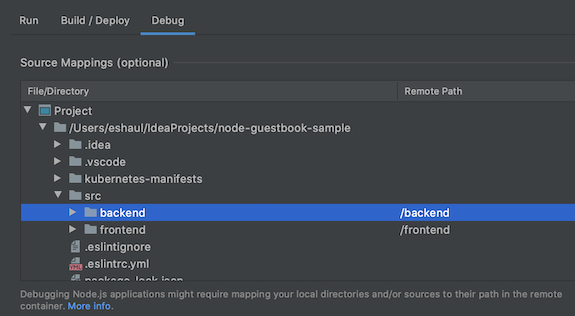
Opzioni di configurazione:
- File/directory: il file o la directory locale dell'applicazione in esecuzione su Kubernetes.
- Percorso remoto: il percorso del file o della directory in esecuzione nel container su Kubernetes.
Configurazione automatica
Puoi scegliere di rimandare questa mappatura a Cloud Code. Quando inizi la sessione di debug, Cloud Code tenta di dedurre questa mappatura automaticamente. La mappatura dedotta ti viene mostrata in una finestra di dialogo, una per ogni elemento per cui esegui il debug.
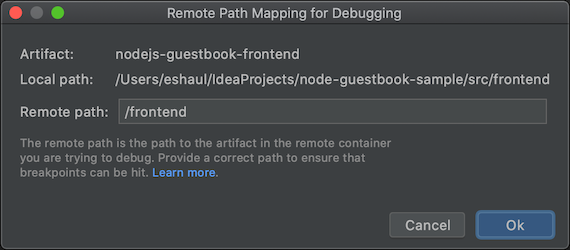
Opzioni di configurazione:
- Percorso locale: il percorso locale verso la radice dell'artefatto di cui stai eseguendo il debug.
- Percorso remoto: il percorso del file o della directory in esecuzione nel container su Kubernetes. Puoi scegliere di eseguire l'override di questo valore con il tuo valore. Se fai clic su Annulla, non viene applicata alcuna mappatura.
Go
Per configurare l'applicazione per il debug, l'app deve essere un'applicazione basata su Go Module e identificarsi come basata su Go impostando una delle variabili di ambiente di runtime Go standard nel container, ad esempio GODEBUG, GOGC, GOMAXPROCS o GOTRACEBACK. GOTRACEBACK=single è l'impostazione predefinita per Go
e GOTRACEBACK=all è una configurazione generalmente utile.
(Facoltativo, ma consigliato) L'app deve essere creata con le
opzioni -gcflags='all=-N -l' per disattivare le ottimizzazioni. I Profili Skaffold sono un'opzione utile per questo scopo e possono essere impostati con il campo Profilo di deployment nella configurazione di Run nella scheda Build/Deploy.
Python
Per configurare l'applicazione per il debug, assicurati che siano soddisfatti i seguenti prerequisiti:
IDE, edizione e plug-in compatibili
Per trovare IDE, versioni e plug-in compatibili, consulta la pagina relativa agli IDE supportati.
La versione di Skaffold è 1.25.0 o successiva
Puoi consentire a Cloud Code di gestire le tue dipendenze o indirizzare a un'installazione locale di Skaffold. Vedi Preferences > Tools > Cloud Code > Dependencies.
La funzionalità Interprete Python è configurata
Senza un interprete Python configurato nel tuo progetto, il debug non funzionerà perché non è possibile eseguire
pydevd, il debugger Python sottostante.IDE Modalità di configurazione IDA IntelliJ Il debug Python con Cloud Code richiede la configurazione di un SDK Python per il progetto.
Vai a File > Project Structured e aggiungi un SDK Python nella scheda Project. Se non esiste, aggiungine uno nella scheda SDK.PyCharm Vai a File > Settings > Project > Python Interpreter o per Mac OS X, PyCharm > Preferences > Project > Python Interpreter e aggiungi un interprete Python.
Per ulteriori informazioni, consulta la documentazione di debug di Skaffold.
Debug
Per avviare il ciclo di sviluppo in modalità di debug sul cluster Kubernetes, fai clic sull'azione di debug per
 Sviluppo su Kubernetes.
Sviluppo su Kubernetes.
Il ciclo di sviluppo continuo si avvia in modalità di debug.
Cloud Code allega una sessione di debug:

Ora puoi eseguire le attività normalmente eseguite durante il debug del codice locale, come l'impostazione di punti di interruzione e il passaggio del codice in un cluster Kubernetes dal vivo.
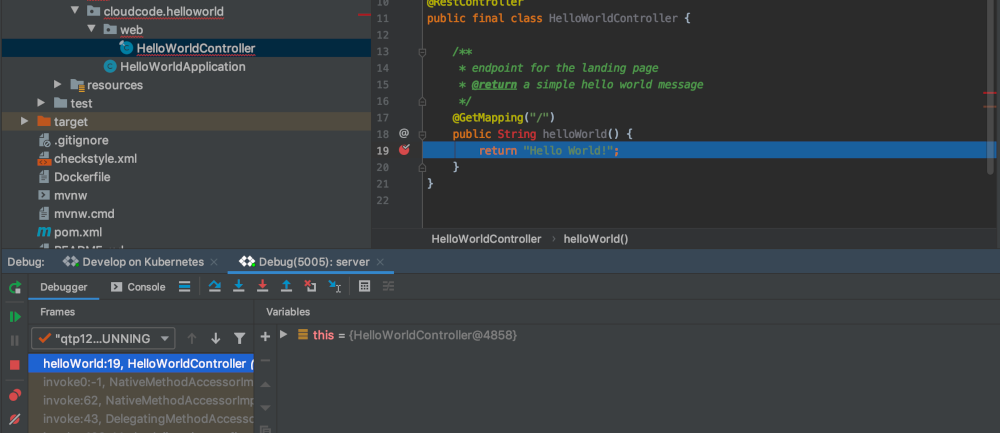
Per terminare la sessione di debug, fai clic sull'icona di interruzione nella configurazione della procedura Sviluppo su Kubernetes.
Richiedere assistenza
Per inviare feedback o segnalare un problema nel tuo IDE per IntelliJ, vai a Strumenti > Cloud Code > Guida / Informazioni > Invia un feedback o segnala un problema per segnalare un problema su GitHub o fai una domanda su Stack Overflow.Puoi anche iscriverti al canale #cloud-code, che fa parte della community Google Cloud Slack.
